
多くのアップルファンと同じ、私もいつもアップルが最新iOSバージョンをリリースしたらすぐ手元のiPhoneをアップデートすることにしています。最新デバイスで少し体験した後、新しいiOS 11には画面収録というアップルが発表していない凄い機能があるのに気づきました。コントロールセンターでその機能を有効にして、iPhoneでマインクラフトPEのゲームプレイを録画してみました。しかし、iOS 11画面録画できないという問題にあってしまいました。せっかくiOS 11にアップデートしたのに、この問題を解決する方法はありますか。教えてください。
iOS 11内蔵の画面収録機能で動画やFacebook・Line・Instagram・Twitterなどの画像を含めたスクリーン上の動きを録画できますが、多くのユーザーはiOS 11画面録画問題で困っています。ご安心ください、解決策の詳しい説明は下記の内容にあります。
iOS 11画面録画使えない解決策
画面収録が有効にしていない
内蔵のiOS 11画面録画ツールを使用するには、まずそれをアクティベートする必要があります。iOS 11のiPhoneやiPadで画面録画機能を有効にする操作は簡単です。「設定」にアクセスし、「コントロールセンター」をタップします。その後、画面を下にスワイプすれば、「画面収録」があり、その前の「+」アイコンをタップし、追加します。設定から戻り、画面収録が有効にされます。
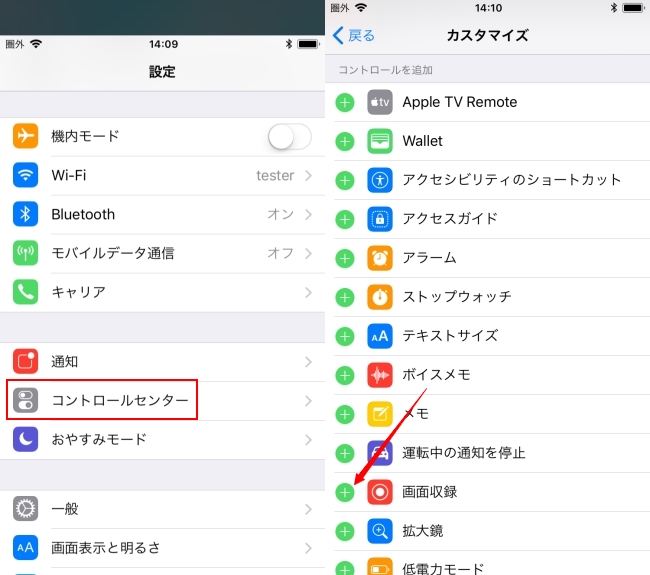
iOS 11デバイスのスクリーンを底部から上にスワイプし、コントロールセンターを開き、画面録画アイコンを長押しします。そして、「収録を開始」をタップします。既に気づいたと思いますが、画面録画アイコンが赤くなります。もちろん、直接タップしても録画できます。画面収録アイコンに3秒のカウントダウンが始まり、録画が開始されます。アイコンがまだ白い、あるいは灰色のままだったら、上記の操作手順をもう一度やり直してみてください。
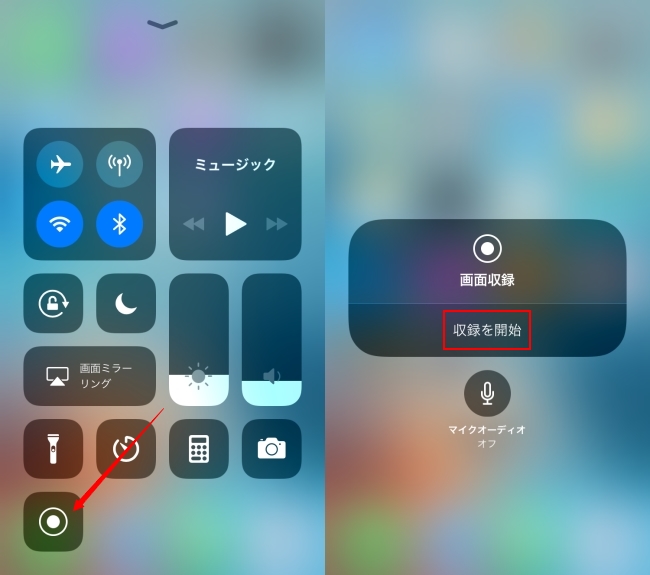
画面収録アイコンが点滅
上記の手順で画面収録を有効にし、アイコンをタップし録画を開始してみてもなお録画できないこともあります。これは普通画面収録機能制限を無効にしたのが原因です。
それを有効にするには、「設定」-「一般」の順にタップし、「機能制限」をオフからオンに切り替え、「機能制限」画面を底までスワイプします。「GAME CENTER」にある「画面収録」の右のトグルが白い場合、それをタップし、緑に変えてください。

音声をキャプチャーできない
スクリーン上の映像はキャプチャーしましたが、音声が録音されていない問題も多発しています。それはよく、「コントロールセンター」の「画面収録」アイコンを3Dタッチし、画面下の「マイクオーディオ」をタップし音声をオンにします。

iOS 11画面収録の横画面バグ
iOS 11画面収録で横向きで録画したファイルを再生してみたら、その画面向きが逆で縦画面でした。このバグを修正するには、APPストアから「Cute CUT Pro」などの動画編集アプリをダウンロードし、動画の向きを調整すればいいです。
録画した動画が写真アプリに表示されない
画面収録機能で録画に成功しましたが、iOS 11画面収録で録画したファイルが保存されていないこともあります。録画中画面トップに青いバーが表示されていたのに。大丈夫です、写真アプリに表示されていなくても、写真アプリの動画フォルダーに見つかるはずです。
この問題を避けるには、お使いのiPhoneのストレージには利用可能なスペースが十分であることを確認する必要があります。まず「設定」-「一般」-「iPhoneストレージ」の順にタップし、確認します。録画ファイルをiCloudにアップロードしてもいいです、それでMac OS High Sierra、iMac、Sierra MacBook Proなどのデバイスで視聴できます。

代替のiOS 11画面録画ソフト
以上がiOS 11画面録画の問題を解決するヒントと裏ワザでしたが、そのデフォルト画面収録機能を使いたくない場合は、「Apowersoft iPhone/iPad録画究極」という専門iOS録画ソフトをオススメします。
このツールはシンプルで分かりやすいインターフェースを持ち、PCで脱獄なしでiOSデバイスのスクリーンを録画可能です。このソフトのメリットは、PCの大画面でライブ動画、アプリの説明やゲームプレイなどを表示し、録画できることで、更に録画のフォーマット(MP4、AVI、WMV、MOV、VOBなど)、画質(高、標準と低)、オーディオ入力(マイク、システムサウンドとその両者)も自由に調整できます。
その使い方は極簡単です:
- Apowersoft iPhone/iPad録画究極をお使いのパソコンにダウンロードし、インストールします。
- iPhoneなどのiOSモバイルデバイスとPCが同じWi-Fiネットワークに接続してください。AirPlayを起動し、表示されるリストから「Apowersoft【PCの名前】」を選択し、お使いのデバイスをPCにミラーリングします。
- 録画したいコンテンツをiOSデバイスに表示させ、ソフトの「録画開始」ボタンをクリックし、録画をはじめます。録画が終わったら「録画終了」になった同じボタンをクリックします。録画したファイルはPCのハードディスクに自動的に保存されます。

他のiOS 11新機能
iOS 11は2017年9月12日にリリースされます。同時に発表されるiPhone 8もデフォルトでiOS 11を搭載し、iOS 11の新機能もiPhone 8で体験できます。画面収録機能の他に、iOS 11は他にもさくさんの進歩を遂げました。ロック画面に直接通知が表示されますので、もう二度と大事な通知を見逃すことはないでしょう。コントロールセンターで3Dタッチアイコンにより多くのオプションが追加され、その設定もカスタマイズ可能です。Siriは言語の翻訳だけでなく、「オンデバイスラーニング」技術でよりよくおすすめを提供できます。その他、ファイルのアクセス機能、メッセージの同期、写真の管理なども改善されました。



コメントを書く